HTML 이미지 삽입하기: 기초부터 활용까지
웹 페이지를 디자인할 때, 이미지는 중요한 역할을 합니다. 이미지가 적절히 배치되면 시각적으로 매력적일 뿐 아니라, 콘텐츠의 이해를 돕는 효과도 있습니다. 이번 포스팅에서는 HTML에서 이미지를 삽입하는 방법과 그에 따른 다양한 기능들에 대해 알아보겠습니다.

1. 이미지 삽입에 필요한 기본 태그
HTML에서 이미지를 삽입하기 위해 사용하는 태그는 <img>입니다. 이 태그는 자동으로 종료되는 형태로, 별도의 종료 태그가 필요하지 않습니다. 기본적인 사용법은 다음과 같습니다:
<img src="이미지_URL" alt="대체 텍스트">src 속성은 이미지 파일이 위치한 경로를 지정하는 역할을 하며, 웹에 있는 이미지의 URL이나 로컬 파일 경로를 입력합니다. alt 속성은 이미지가 로드되지 않을 경우 또는 화면 읽기 프로그램을 사용하는 사용자에게 해당 이미지를 설명하는 텍스트입니다. 이는 접근성을 높이는 데 중요한 요소입니다.
2. 이미지 삽입 예제
간단한 이미지 삽입 예제는 다음과 같습니다:
<img src="https://example.com/image.jpg" alt="예시 이미지">위 코드는 지정된 URL에서 이미지를 가져와 페이지에 표시합니다. 만약 이미지 로드가 실패할 경우, “예시 이미지”라는 대체 텍스트가 대체로 표시됩니다.
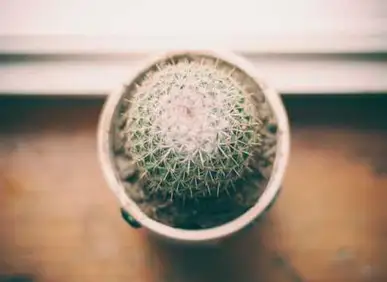
3. 이미지 크기 조정하기
이미지의 크기를 조정하고 싶다면 width와 height 속성을 사용하실 수 있습니다. 예를 들어:
<img src="https://example.com/image.jpg" alt="예시 이미지" width="300" height="200">이 코드에서 너비를 300픽셀, 높이를 200픽셀로 설정합니다. 비율을 유지하는 것이 중요하므로, 가급적 한쪽만 설정하거나 CSS를 통해 조정하는 것이 좋습니다.
4. CSS로 이미지 스타일 적용하기
이미지에 다양한 스타일을 적용하고 싶다면 CSS를 활용하실 수 있습니다. 아래는 이미지에 테두리와 그림자를 추가하는 예입니다:
<style> img { border: 2px solid #000; box-shadow: 5px 5px 10px rgba(0, 0, 0, 0.5); } </style>
<img src="https://example.com/image.jpg" alt="예시 이미지">이렇게 CSS를 사용하면 이미지의 디자인을 유연하게 조정할 수 있습니다.
5. 반응형 이미지 만들기
모바일 환경에서의 사용을 고려할 경우, 반응형 디자인이 필수적입니다. 이미지가 화면 크기에 맞추어 자동으로 조정되도록 하기 위해서는 CSS의 max-width 속성을 활용할 수 있습니다:
<style> img { max-width: 100%; height: auto; } </style>
<img src="https://example.com/image.jpg" alt="예시 이미지">위 코드는 이미지의 너비가 부모 요소의 100%를 초과하지 않도록 설정하고, 높이는 비율에 맞춰 자동으로 조정됩니다. 이를 통해 다양한 화면에서도 이미지가 잘 보이게 됩니다.
6. 여러 이미지 한 번에 삽입하기
한 페이지에 여러 개의 이미지를 삽입할 수도 있습니다. 예를 들어:
<img src="https://example.com/image1.jpg" alt="이미지 1">
<img src="https://example.com/image2.jpg" alt="이미지 2">여러 이미지를 나란히 배치하려면 CSS의 display 속성을 활용하여 정렬할 수 있습니다:
<style> img { display: inline-block; margin: 10px; } </style>7. 이미지에 설명 추가하기
이미지에 대한 설명이 필요한 경우, <figure>와 <figcaption> 태그를 사용할 수 있습니다. <figure> 태그는 이미지와 설명을 함께 묶어주는 역할을 하며, <figcaption> 태그는 이미지를 설명하는 텍스트를 추가합니다. 예시는 다음과 같습니다:
<figure>
<img src="https://example.com/image.jpg" alt="설명 이미지">
<figcaption>이미지 설명</figcaption>
</figure>
8. 이미지 파일 형식과 최적화
웹에서 사용되는 이미지 형식은 여러 가지가 있습니다. 각 형식은 고유한 특성을 지니고 있어, 사용 용도에 따라 선택해야 합니다. 일반적으로 사용되는 형식은 다음과 같습니다:
- JPEG: 다양한 색상의 표현이 뛰어나지만, 압축 시 화질 저하가 발생할 수 있습니다.
- PNG: 투명 배경을 지원하며, 화질 저하 없이 저장할 수 있습니다.
- GIF: 작은 이미지에 적합하며, 간단한 애니메이션을 지원합니다.
마지막으로, 이미지를 사용할 때는 최적화를 통해 로딩 속도를 줄일 필요가 있습니다. 이미지 크기를 조정하고, 비율을 유지하며, 적절한 형식을 선택해야 합니다. 이렇게 하면 웹 페이지의 성능을 향상시키고, 사용자 경험을 개선할 수 있습니다.
HTML에서 이미지를 삽입하는 방법과 함께 다양한 활용 방법에 대해 알아보았습니다. 이를 통해 시각적으로 매력적인 웹 페이지를 제작할 수 있는 기반을 다질 수 있습니다. 실제 사례를 통해 더 많은 이미지를 적용해 보시고, HTML의 기초를 확실히 다져보시기 바랍니다.
자주 묻는 질문과 답변
HTML에서 이미지를 어떻게 삽입하나요?
HTML 문서에 이미지를 추가하기 위해서는 <img> 태그를 사용합니다. 이 태그에 이미지 파일의 URL과 대체 텍스트를 지정해주면 됩니다.
이미지 크기를 조정하려면 어떻게 해야 하나요?
이미지의 크기를 조절하기 위해서는 width 및 height 속성을 설정할 수 있습니다. 이를 통해 원하는 크기로 이미지를 표시할 수 있습니다.